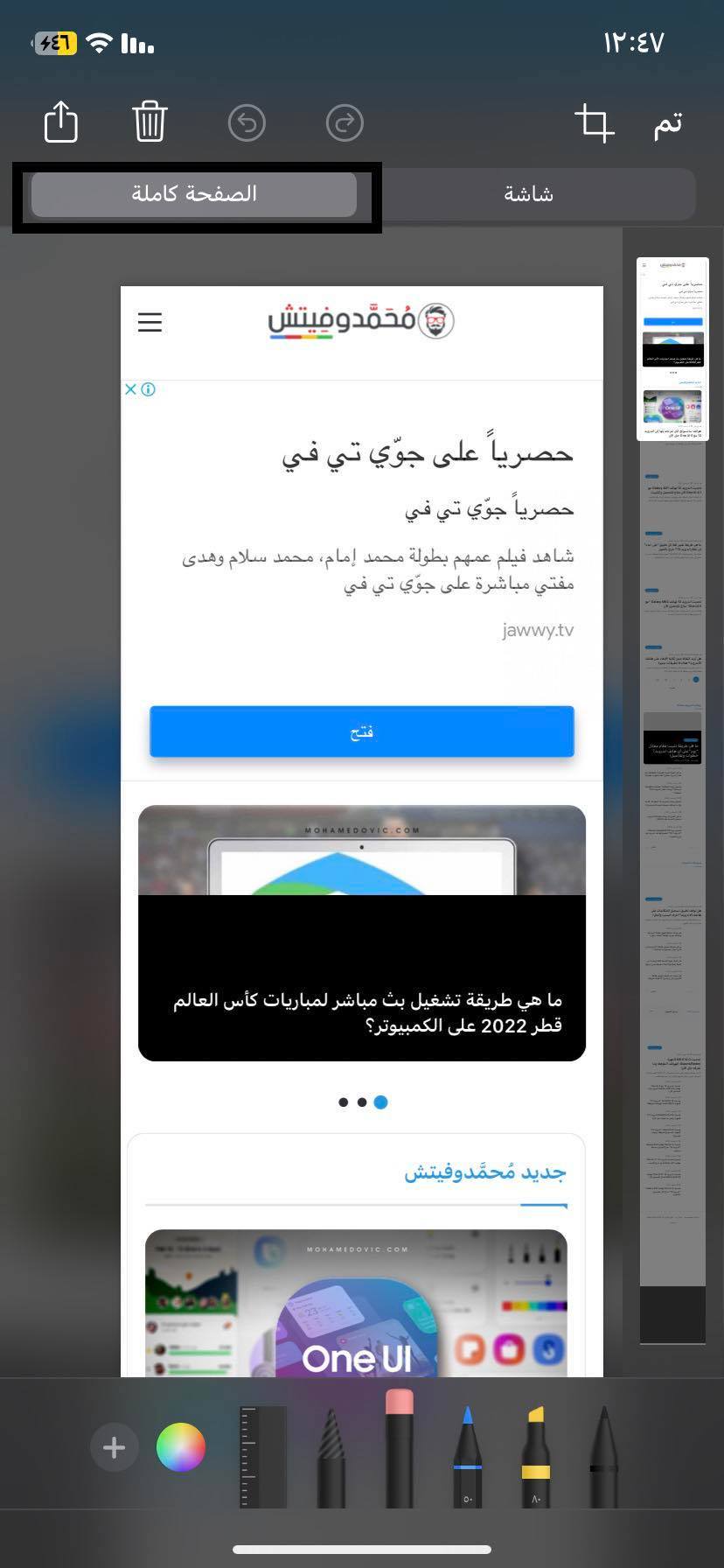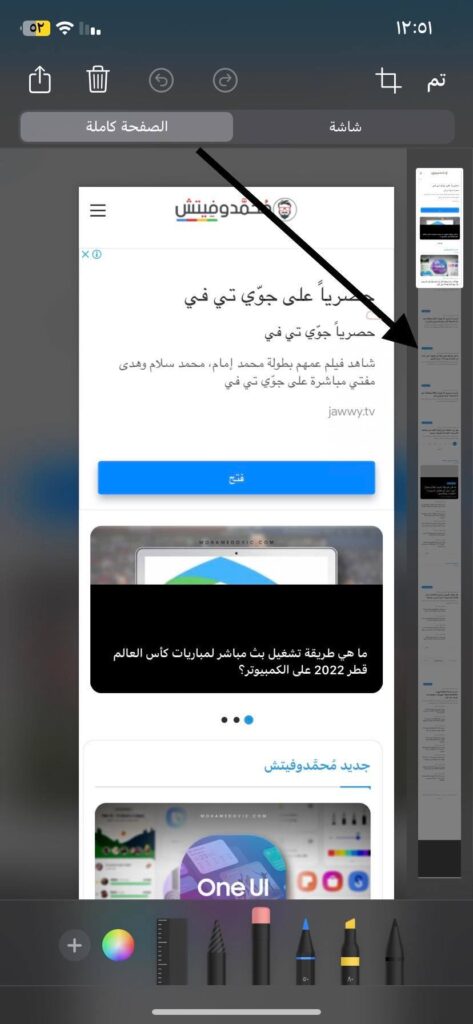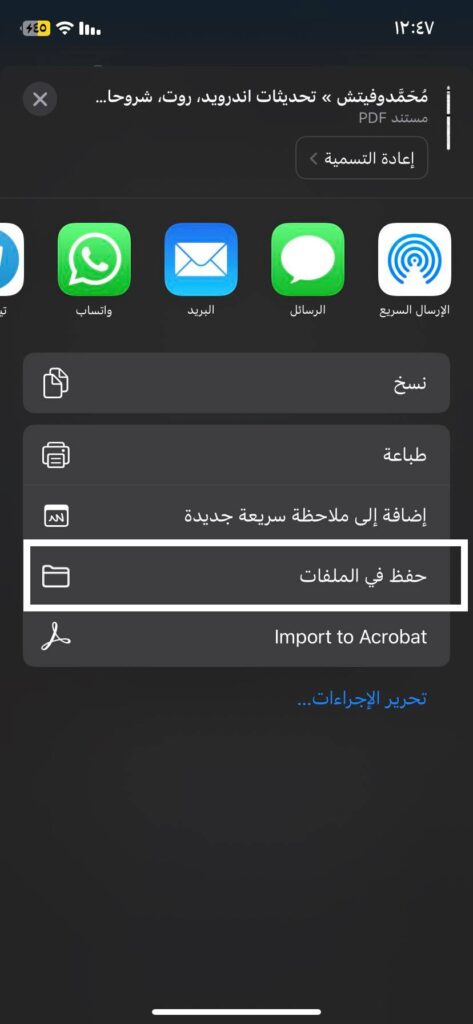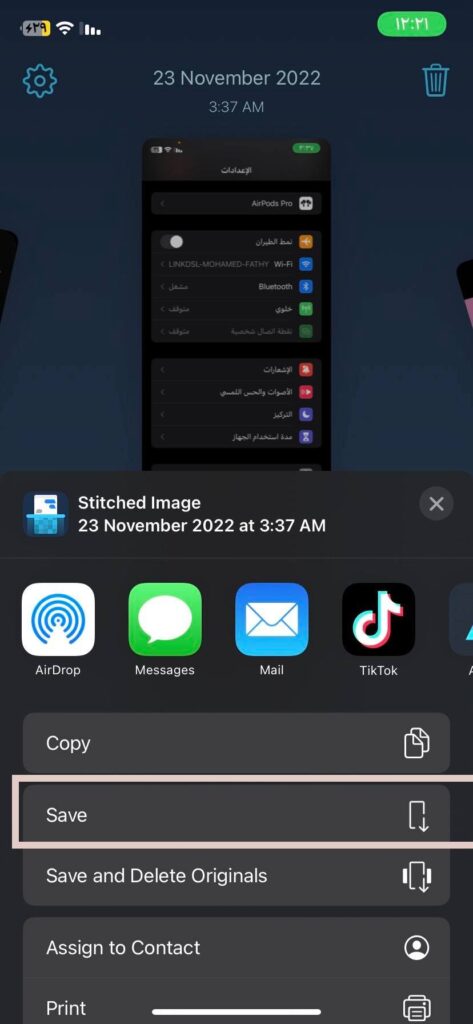ما هي طريقة حفظ لقطات شاشة طويلة “سكرين شوت” على الايفون؟
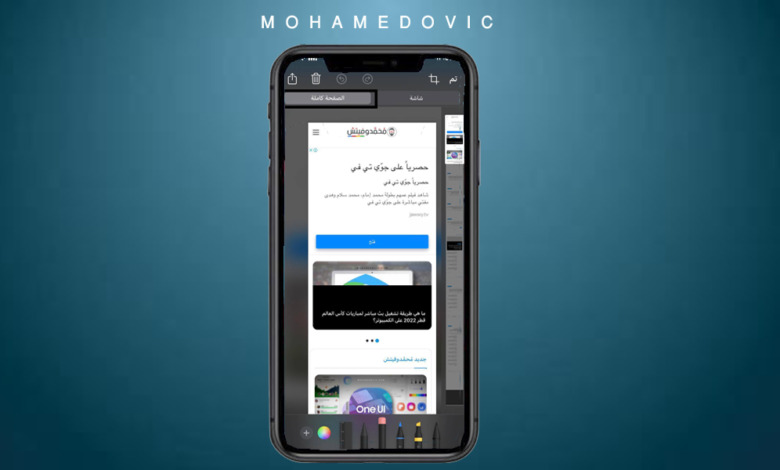
يبحث الكثيرون عن طريقة أخذ لقطات شاشة طويلة أو scrolling screenshot في الايفون، وإذا كنت من هؤلاء الأشخاص، لدينا إذًا شرح تفصيلي سواء يدويًا أو باستخدام التطبيقات متوفر بالأسفل. هل تعلم أن هناك أيضاً بعض الأشخاص ممن لا يعرفون أنه يمكنك أخذ سكرين شوت طويلة وكاملة بدلاً من لقطات شاشة عادية، فإذا كنت من هؤلاء الأشخاص فإليك أسهل الطرق التي سوف تساعدك في هذا الأمر، بالتأكيد طريقة أخذ لقطة شاشة عادية للغاية أمر سهل يمكن للجميع القيام به ولكن عندما نأتي لأخذ بقطة شاشة طويلة فربما يتعثر بعض الأشخاص في طريقتها.
فيمكنك استخدام لقطات الشاشة الطويلة في حالة وجود ملفات او مواقع طويلة تريد الاحتفاظ بها مما يوفر عليك المجهود في التقاط لقطات شاشة متعددة فهذه الميزة متوفرة بالفعل في هواتف ايفون ويجهلها الكثيرون ويمكنك أيضاً جمع هذه اللقطات معاً في مجلد واحد خاص بك.
وبالتأكيد طريقة أخذ لقطة شاشة في أجهزة هواتف الايفون تختلف عن غيرها من الأنواع الأخرى، حيث أنه تمتاز شركة أبل في أجهزتها بالتميز والاختلاف في كل شيء فطرق أخذ لقطات الشاشة في نظام اندرويد يختلف عن نظام الايفون حيث أنه أضافت شركة أبل طريقة أخرى لأخذ لقطات الشاشة والتي تكون عن طريق الضغط على الجهة الخلفية للهاتف بطريقة مزدوجة او ثلاثية والتي يمكنك تفعيل هذه الميزة من الاعدادات الخاصة بالهاتف لديك، كما أنه يمتاز ايفون بميزة تسجيل الشاشة فلم تكن هذه الميزة متوفرة من قبل في هواتف ايفون فلقد كانت تحتاج إلي الاستعانة بتطبيقات خارجية ولكن الأن يمكن أن تتوفر بكل سهولة من خلال عدة خطوات في اعدادات الايفون الخاص بك وقد تم إصدارها في تحديثات ايفون مما قام بتوفير الكثير علي مستخدمي أجهزة ايفون.
التقاط scrolling screenshot طويلة وكاملة في الايفون
من المعروف أن أخذ لقطات الشاشة المتحركة من المميزات الني قامت شركة أبل في اصداراتها وتعتبر من الأشياء التي يبحث عنها الكثيرون لتوفير كل من الوقت والمجهود ومن حسن الحظ أنه يوجد عدة طرق لأخذ لقطات شاشة طويلة تتلخص في عدة خطوات بسيطة ما عليك إلا إتباع الخطوات التالية وهي:
- ما عليك إلا الضغط على زر رفع مستوى الصوت والضغط على الزر الجانبي مع أجهزة الايفون ذات الإصدارات الحديثة او زر القائمة الرئيسية مع أجهزة الايفون ذات الإصدارات الاقدم في وقت واحد لالتقاط لقطة شاشة، ثم قم بالضغط على سكرين شوت التي تم أخذها بسرعة حيث أنها سرعان ما تختفي.
- عندما تضغط علي لقطة الشاشة سيتم فتح لقطة الشاشة في وضع التحرير سيظهر لديك أيقونة الصفحة كاملة قم بالنقر عليها سيظهر لديك لقطات شاشة طويلة، سوف يتم هذا الأمر فقط في موقع سفاري او في الملفات التي تحتوي على صفحات متعددة.
- بعد ذلك سوف يظهر لك بجوار لقطة الشاشة شريط في الجهة اليسرى يمكنك التحكم به بالتمرير لأسفل او لأعلى.
- سيظهر لديك أيضاً شريط بالأسفل يحتوى على عدة أدوات منهم قص الصورة او التحديد والمسح وإضافة معلومات على الصورة إذا كنت ترغب في ذلك.
- بعد القيام بهذه الخطوات كل ما يتعين عليك فعله النقر على زر مشاركة الموجود في الأعلى ثم اختيار حفظ بالملفات ثم اختيار المكان الذي ترغب في الاحتفاظ بالصورة به.
بمجرد إجراء هذه الخطوات تكون قد حصلت على لقطات شاشة طويلة بعدة خطوات بسيطة داخل الهاتف الخاص بك دون الحاجة إلي تحميل أي تطبيقات خارجية ولا تتطلب الكثير منك لإتمامها.
ولكن هناك أيضاً طرق أخرى لأخذ لقطات شاشة طويلة فبدلاً من ذلك يمكنك اللجوء إلي تحميل تطبيقات لالتقاط لقطات شاشة طويلة، يتمتع متجر أبل بعدة تطبيقات مختلفة وشائعة الاستعمال والتي يلجأ لها الكثيرون لحل هذه المشكلة بدلاً من اتباع الخطوات السابقة والتي يمكن أن يعتبر البعض أن تحميل تطبيق لأخذ لقطات الشاشة الطويلة يعتبر أكثر سهولة منها، كما أنه من المعروف أن هذه الخطوات تعمل فقط في موقع سفاري وهو متصفح البحث الخاص بشركة أبل تبعا ً لنظام iOS فإذا كنت تستخدم أي من متصفحين البحث الأخرى فلن يتم الأمر وهذه تعتبر من عيوب هذه الخطوات لذلك قد يحتاج البعض لتطبيقات أخرى لأخذ لقطات شاشة طويلة.
تطبيقات لالتقاط لقطة شاشة مطوّلة في الايفون
من المعروف كما ذكرنا أعلاه أن خطوات أخذ لقطات الشاشة الطويلة السابقة تعمل فقط في موقع سفاري او ملفات الطويلة لذلك قد يرغب البعض في أخذ لقطات شاشة طويلة في عدة مواقع أخرى لذلك فإذا كنت تريد التقاط لقطة شاشة طويلة في تطبيق تابع لجهة أخرى عن ما تم ذكره فسيتعين عليك تحميل تطبيق أخر من متجر أبل لكي يتم هذا الأمر، يعتبر الأمر بسيط حيث يتوفر العديد من التطبيقات في متجر أبل التي تتيح لك التقاط لقطات الشاشة الطويلة بسهولة على جهاز الايفون الخاص بك والتي لا تتطلب الكثير ومنهم:
تطبيق Picsew
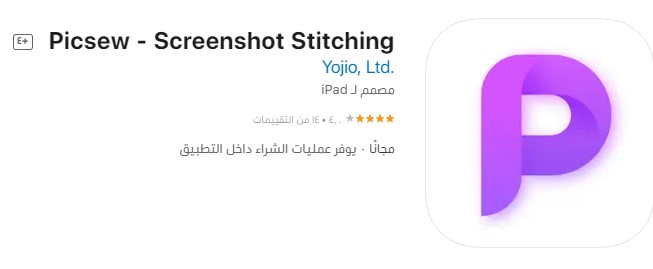
يعتبر هذا التطبيق واحداً من أهم تطبيقات الموجودة في متجر أبل والذي يعتبر مجاني بالكامل ويعتبر من أكثر التطبيقات شيوعاً ويقوم باستخدامه العديد من الأشخاص في شتى بقاع العالم ،كما أنه يتميز بأنه تطبيق مجاني بالكامل حيث انه يمكنه تجميع ما يصل إلي 300 صورة وهذا يعتبر عدد كبير، كما أنه يمكنه تحرير لقطات الشاشة الطويلة وتعديل بعض الأشياء بها كما تريد.
تطبيق Tailor
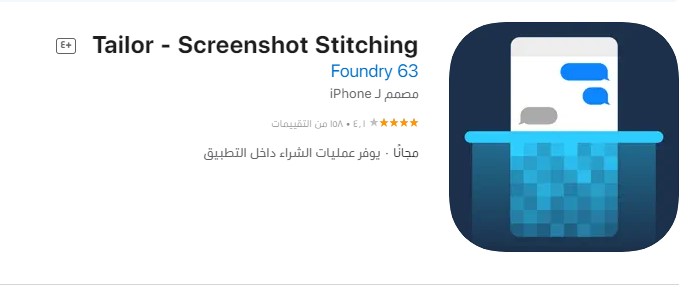
يعتبر هذا التطبيق أيضاً من التطبيقات المهمة والذي يمكن استخدامه بطريقة سهلة ويتميز بالعديد من المميزات حيث أنه يمكنه أخذ لقطات شاشة من مواقع التواصل الاجتماعي الأخرى والمختلفة لذلك فهو يعتبر التطبيق المفضل لدى بعض المستخدمين، كما أنه تطبيق مجاني أيضاً كل ما عليك فعله لاستخدامه هو تحميل التطبيق من متجر أبل ثم قم بفتح التطبيق وقم باختيار لقطات الشاشة التي تريد تجميعها معاً في لقطة شاشة طويلة وسوف يقوم التطبيق بتجميعها في هيئة سكرين شوت طويلة.
قم بالنقر فوق أيقونة مشاركة ثم قم باختيار حفظ وسوف يتم حفظ الاسكرين شوت بنجاح.
اختصار Long Screenshot
يعتبر هذا من ضمن طرق التي يمكن استخدامها لأخذ Screenshot كبيرة وطويلة حيث أنه اختصار يمكنك أن تقوم به على الايفون الخاص بك حيث يمكنه دمج لقطات الشاشة الخاصة بك وتحويلها إلي سكرين شوت طويلة وهي من إحدى الطرق الفعالة.
وقد كانت هذه أفضل التطبيقات التي يمكنك الحصول عليها لأخذ لقطات شاشة طويلة وبمجرد القيام بما ذكر بالأعلى فقد تم حل هذه المشكلة بشكل فعال وبسيط للغاية.
الخاتمة
وبوصولنا إلي هنا إلي هنا يا صديقي فكانت هذه إحدى الطرق الفعالة لكيفية أخذ لقطات شاشة طويلة والتمرير ودمجهم معاً حتي لا يتعين عليك أخذ العديد من لقطات الشاشة وأيضاً كانت هذه أفضل التطبيقات وأكثرهم شيوعاً وإفادة لك فإذا قمت بتجربة هذه الطرق وإحدى هذه التطبيقات وقد نجحت معك بالفعل فقم بإخبارنا في التعليقات وإذا كانت لديك أي أسئلة فلا تتردد في طرحها بالتعليقات وسيتم الرد عليك في أقرب وقت ممكن.